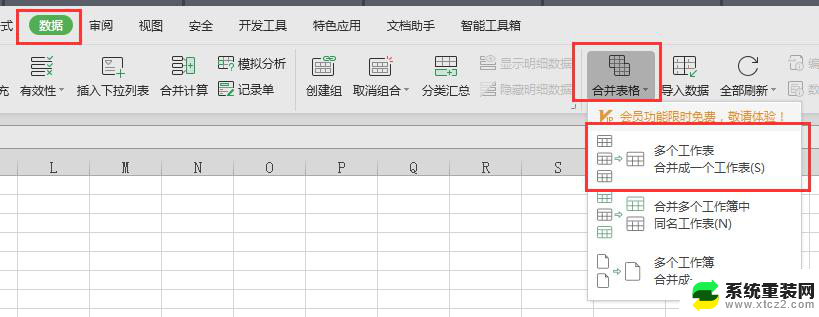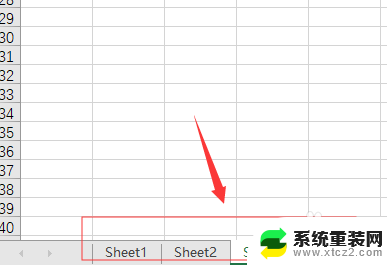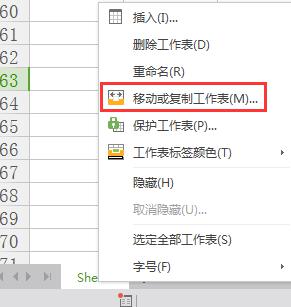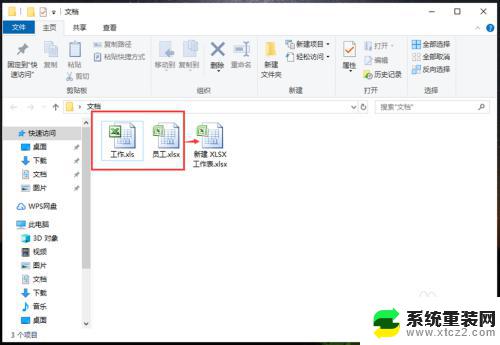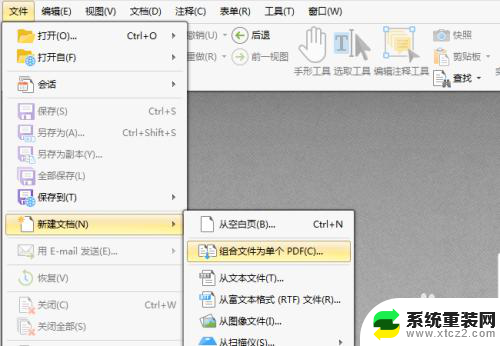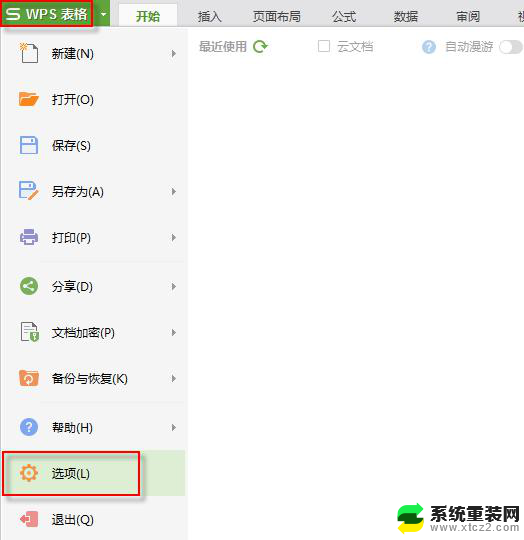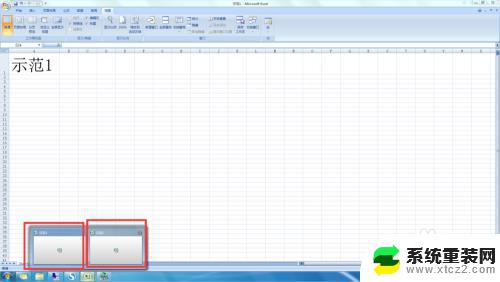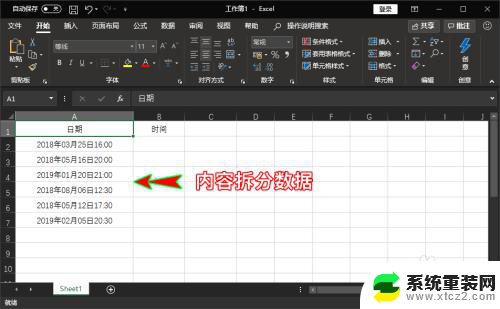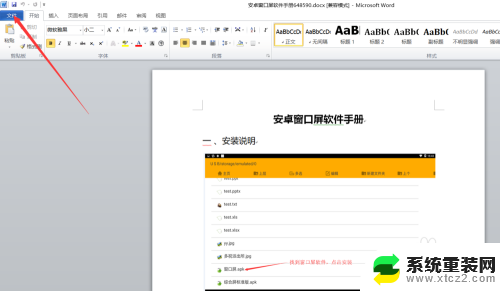多个表格合并成多个sheet 将多个Excel文件合并到一个Excel文件的多个sheet页的实现方法
在现实工作中,我们经常会遇到需要合并多个表格或者多个Excel文件的情况,而当这些表格或者文件数量庞大时,手动合并无疑是一项繁琐且耗时的任务。我们需要寻找一种高效的方法来解决这个问题。多个表格合并成多个sheet页,将多个Excel文件合并到一个Excel文件的多个sheet页的实现方法成为了我们需要探讨的话题。本文将介绍一种实现多个表格或者多个Excel文件合并的方法,以提高工作效率。
操作方法:
1.新建一个文件夹,将需要合并的excel文档复制到该文档目录下。
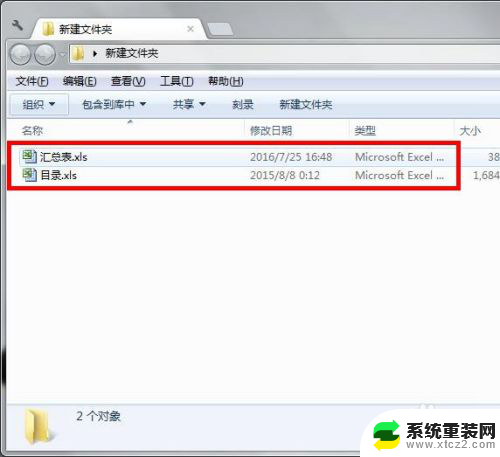
2.新建一个EXCEL空白文档,鼠标移动到在sheet工作表上单击右键,选择“查看代码”选项,进入VBA控制台。
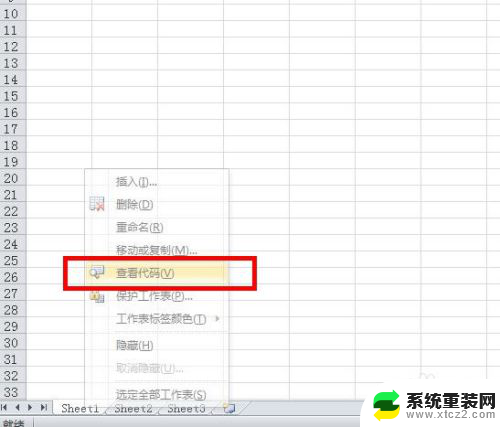
3.在菜单栏点击“插入”菜单,选择“模块”选项,进入模块编辑界面。
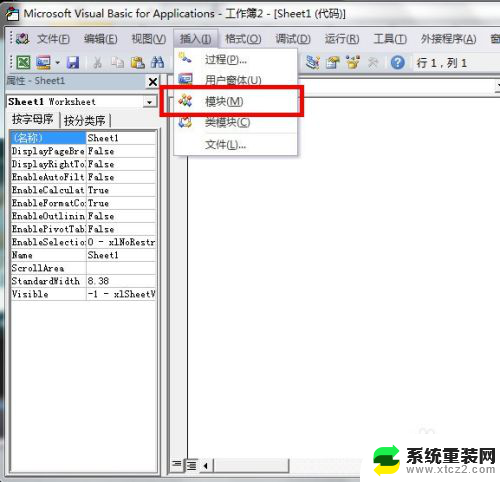
4.在编辑框中复制以下代码,注意符号,需是英文状态下。
'功能:把多个excel工作簿的第一个sheet工作表合并到一个excel工作簿的多个sheet工作表,新工作表的名称等于原工作簿的名称Sub Books2Sheets() '定义对话框变量 Dim fd As FileDialog Set fd = Application.FileDialog(msoFileDialogFilePicker) '新建一个工作簿 Dim newwb As Workbook Set newwb = Workbooks.Add With fd If .Show = -1 Then '定义单个文件变量 Dim vrtSelectedItem As Variant '定义循环变量 Dim i As Integer i = 1 '开始文件检索 For Each vrtSelectedItem In .SelectedItems '打开被合并工作簿 Dim tempwb As Workbook Set tempwb = Workbooks.Open(vrtSelectedItem) '复制工作表 tempwb.Worksheets(1).Copy Before:=newwb.Worksheets(i) '把新工作簿的工作表名字改成被复制工作簿文件名,这儿应用于xls文件,即Excel97-2003的文件,如果是Excel2007,需要改成xlsx newwb.Worksheets(i).Name = VBA.Replace(tempwb.Name, ".xls", "") '关闭被合并工作簿 tempwb.Close SaveChanges:=False i = i + 1 Next vrtSelectedItem End If End With Set fd = NothingEnd Sub
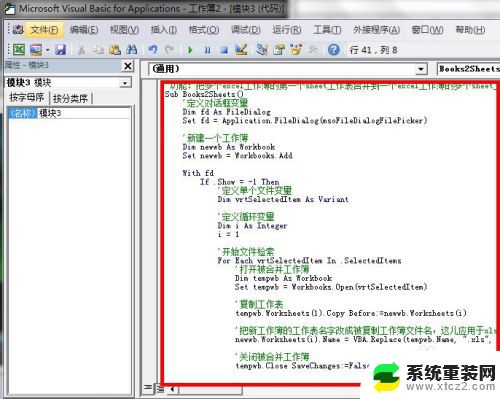
5.代码输入后,点击菜单项中“运行”,选择“运行子过程”选项,或者按下F5快捷键,运行代码。
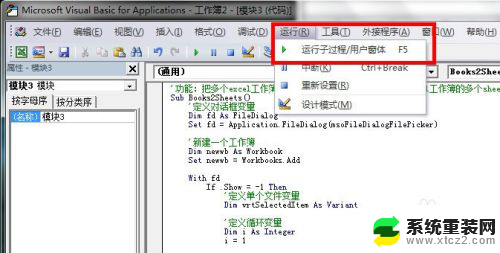
6.运行代码后,会弹出文档选择界面,找到新建文件夹的路径,选择你所需要合并的文档,选择文档后,点击“打开”,代码正在运行,运行时间视文档数目而定。
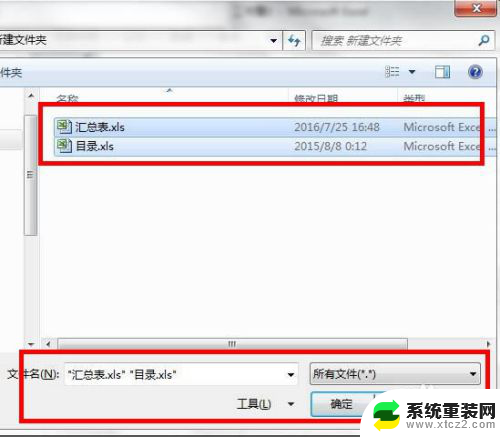
7.代码段运行结束后,就会出现已经合并完成的excel文档界面,新工作表的名称等于原工作簿的名称,大功告成!
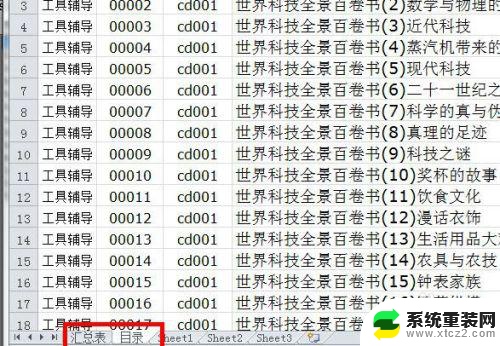
以上就是将多个表格合并成多个sheet的全部内容,如有需要,请按照编辑的步骤进行操作,希望本文对您有所帮助。